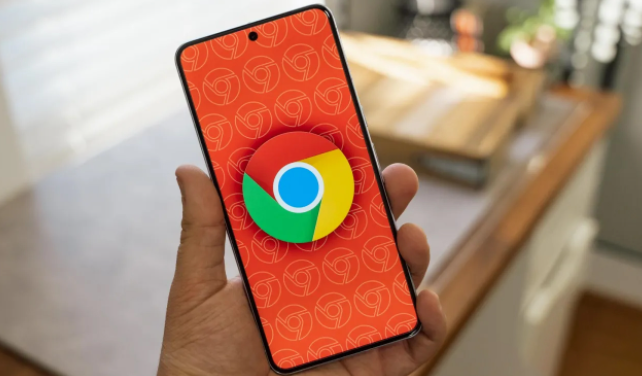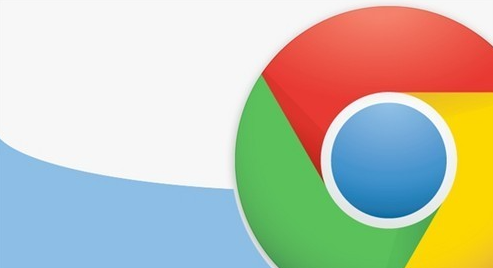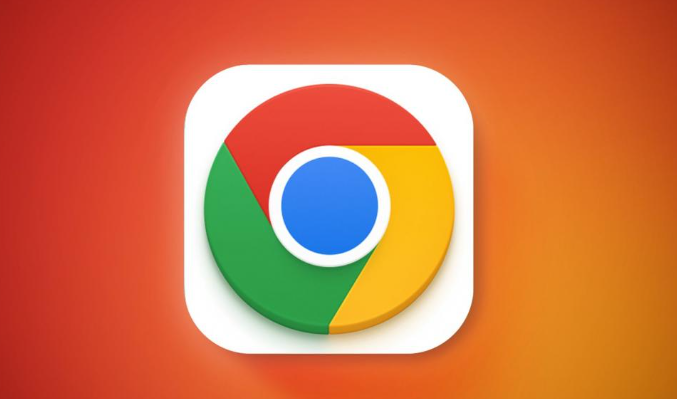Chrome浏览器自动填充信息安全使用设置完整教程

打开Chrome浏览器,点击右上角的三个点(菜单按钮),选择“设置”。在设置页面左侧栏找到并点击“自动填充”选项,这里集中管理着所有相关配置。确保“开启自动填充功能”开关处于打开状态,这是使用各项子功能的前提条件。
进入“密码管理器”界面,查看已保存的所有登录凭据。对于不再需要的账户,点击对应条目右侧的删除图标即可移除。建议定期检查这些记录,特别是当收到安全警报时,及时更新弱密码或重复使用的密码。启用浏览器内置的密码生成器,它能为新账户创建高强度且唯一的随机密码,有效降低被破解的风险。若支持的话,还应开启两步验证增加额外保护层。
转到“地址和更多”部分,可以添加、编辑或删除常用的收货地址及支付方式。仅保留必要信息,避免存储过多敏感数据。每次网购完成后,记得确认没有遗留多余的信用卡详情。同时,开启银行短信提醒服务,以便第一时间发现异常交易。
在使用公共电脑时,切勿勾选“自动登录”等便捷选项。如果不得已需要临时使用自动填充功能,用完后必须彻底清除所有痕迹。具体操作是返回“设置”>“隐私与安全”>“清除浏览数据”,选择“自动填充表单数据”并执行清理。这样能防止下一位用户获取你的个人信息。
安装可靠的第三方密码管理工具如LastPass或1Password,它们提供端到端加密存储和多因素认证等功能,比浏览器自带的方案更安全。通过这些专业软件,还能实现跨设备同步而无需担心数据泄露。
对于高级用户,可以考虑安装Autofill插件来增强表单处理能力。访问Chrome网上应用店搜索该插件并进行安装。配置过程中可以录制表单填写流程,生成规则应用于相似结构的网页,甚至设置随机化内容避免重复提交触发风控机制。不过要注意,只应在绝对信任的网站上启用此类扩展。
通过上述步骤逐步排查和处理,通常可以解决大部分关于Chrome浏览器自动填充信息的安全问题。如果问题依旧存在,建议联系官方技术支持团队获取进一步帮助。